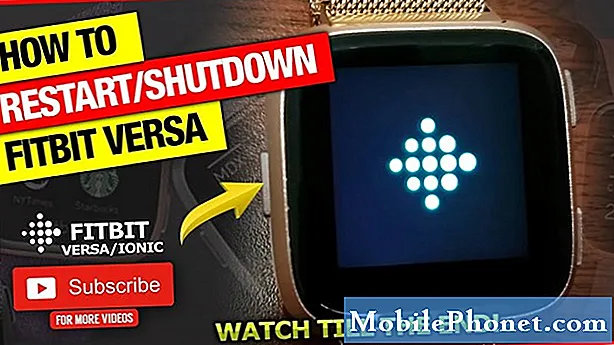Περιεχόμενο
Το μήνυμα σφάλματος "Δυστυχώς, το Gallery έχει σταματήσει" που συνεχίζει να εμφανίζεται σε ορισμένες μονάδες του Galaxy S10e σημαίνει ότι ο προεπιλεγμένος διαχειριστής εικόνων και βίντεο έχει διακοπεί. Όταν συμβαίνει αυτό, πιθανότατα οφείλεται σε ένα μικρό πρόβλημα είτε με την εφαρμογή είτε με το υλικολογισμικό. Με άλλα λόγια, μπορεί να είστε σε θέση να απαλλαγείτε από το σφάλμα κάνοντας μερικές διαδικασίες.
Σε αυτήν την ανάρτηση, θα σας καθοδηγήσω στην αντιμετώπιση προβλημάτων του Galaxy S10e που συνεχίζει να εμφανίζει το σφάλμα "Η γκαλερί έχει σταματήσει". Θα εξετάσουμε κάθε πιθανότητα και θα τις αποκλείσουμε μία προς μία έως ότου μπορέσουμε να προσδιορίσουμε τον λόγο για τον οποίο το σφάλμα συνεχίζει να εμφανίζεται. Επομένως, εάν είστε ένας από τους κατόχους αυτής της συσκευής και αντιμετωπίζετε πρόβλημα με παρόμοιο πρόβλημα, συνεχίστε να διαβάζετε καθώς αυτή η ανάρτηση μπορεί να σας βοηθήσει.
Για ιδιοκτήτες που αναζητούν μια λύση σε ένα διαφορετικό πρόβλημα, μεταβείτε στη σελίδα αντιμετώπισης προβλημάτων γιατί έχουμε ήδη αντιμετωπίσει ορισμένα από τα πιο κοινά προβλήματα με αυτήν τη συσκευή. Περιηγηθείτε στη σελίδα για να βρείτε παρόμοια ζητήματα με τα δικά σας και χρησιμοποιήστε τις λύσεις που προτείνουμε. Εάν δεν λειτουργούν ή εάν χρειάζεστε περαιτέρω βοήθεια, μην διστάσετε να επικοινωνήσετε μαζί μας συμπληρώνοντας το ερωτηματολόγιο για θέματα Android.
Πώς να απαλλαγείτε από το σφάλμα "Η γκαλερί έχει σταματήσει" στο Galaxy S10e
Το Gallery είναι μια προεγκατεστημένη εφαρμογή, οπότε υπάρχει πάντα η πιθανότητα το πρόβλημα να είναι με το υλικολογισμικό. Ωστόσο, πρέπει να είμαστε προσεκτικοί στην αντιμετώπιση προβλημάτων. Να τι πρέπει να κάνετε:
Πρώτη λύση: Κλείστε εφαρμογές που εκτελούνται στο παρασκήνιο και αναγκάστε να επανεκκινήσετε το τηλέφωνό σας
Το Gallery χρησιμοποιείται από πολλές εφαρμογές, συμπεριλαμβανομένων των εφαρμογών τρίτων και είναι πάντα πιθανό ότι μία από αυτές προκαλεί σφάλμα. Επομένως, το πρώτο πράγμα που πρέπει να κάνετε είναι να κλείσετε όλες τις εφαρμογές που εκτελούνται στο παρασκήνιο.
- Επιστρέψτε στην Αρχική οθόνη.
- Πατήστε το πλήκτρο Πρόσφατα.
- Πατήστε Κλείσιμο όλων για έξοδο από όλες τις εφαρμογές που εκτελούνται στο παρασκήνιο.
Αφού το κάνετε αυτό, πρέπει να κάνετε επανεκκίνηση του τηλεφώνου σας, ώστε η μνήμη να ανανεωθεί και να φορτωθούν όλες οι εφαρμογές και οι υπηρεσίες της. Δείτε πώς το κάνετε:
- Πατήστε και κρατήστε πατημένο το κουμπί μείωσης έντασης και μην το αφήσετε ακόμη.
- Κρατώντας πατημένο το κουμπί έντασης, πατήστε και κρατήστε πατημένο το πλήκτρο λειτουργίας.
- Κρατήστε πατημένα τα δύο πλήκτρα μαζί για 15 δευτερόλεπτα ή έως ότου εμφανιστεί στην οθόνη το λογότυπο S10e.
Αν το Gallery έχει σταματήσει το σφάλμα εξακολουθεί να εμφανίζεται όταν ανοίγετε την εφαρμογή αφού κάνετε αυτές τις διαδικασίες, προχωρήστε στην επόμενη λύση.
ΔΙΑΒΑΣΤΕ ΕΠΙΣΗΣ: Πώς να διορθώσετε το Samsung Galaxy S10e που συνεχίζει να παγώνει
Δεύτερη λύση: Διαγραφή προσωρινής μνήμης και δεδομένων του Gallery
Με αυτόν τον τρόπο θα διαγραφεί η προσωρινή μνήμη της εφαρμογής και θα την αντικατασταθεί με μια νέα και, στη συνέχεια, θα επαναφέρει την εφαρμογή στις προεπιλεγμένες ρυθμίσεις της. Εάν αυτό είναι μόνο ένα πρόβλημα με την ίδια την εφαρμογή, τότε αυτή η διαδικασία θα το διορθώσει. Δείτε πώς γίνεται…
- Σύρετε προς τα κάτω από το επάνω μέρος της οθόνης για να τραβήξετε το πλαίσιο ειδοποιήσεων προς τα κάτω.
- Πατήστε το εικονίδιο Ρυθμίσεις στην επάνω δεξιά γωνία.
- Μεταβείτε με κύλιση και πατήστε Εφαρμογές.
- Βρείτε το Gallery και αγγίξτε το.
- Πατήστε Αποθήκευση.
- Αγγίξτε Εκκαθάριση προσωρινής μνήμης.
- Αγγίξτε Διαγραφή δεδομένων και μετά πατήστε OK για επιβεβαίωση.
Αφού το κάνετε αυτό, προσπαθήστε να δείτε αν το σφάλμα σταμάτησε τη συλλογή εξακολουθεί να εμφανίζεται επειδή εάν συμβαίνει αυτό, τότε ήρθε η ώρα να αντιμετωπίσετε το υλικολογισμικό.
Τρίτη λύση: Σκουπίστε το διαμέρισμα προσωρινής αποθήκευσης για να διορθώσετε το Gallery έχει σταματήσει το σφάλμα
Αυτό θα διαγράψει την προσωρινή μνήμη του συστήματος και θα την αντικαταστήσει με μια νέα. Είναι πολύ σημαντικό να κάνετε αυτήν τη διαδικασία, επειδή συμβαίνει τόσο συχνά ώστε η προσωρινή μνήμη να καταστραφεί και να οδηγήσει σε ζητήματα απόδοσης, συμπεριλαμβανομένων σφαλμάτων εφαρμογών. Μην ανησυχείτε, καμία από τις εικόνες ή τα αρχεία σας δεν θα διαγραφεί εάν το κάνατε. Δείτε πώς γίνεται…
- Απενεργοποιήστε τη συσκευή.
- Πατήστε και κρατήστε πατημένο το πλήκτρο αύξησης έντασης και το πλήκτρο Bixby και, στη συνέχεια, πατήστε παρατεταμένα το πλήκτρο λειτουργίας.
- Όταν εμφανιστεί το λογότυπο Galaxy S10e, απελευθερώστε και τα τρία πλήκτρα.
- Το τηλέφωνό σας θα συνεχίσει να εκκινεί στη λειτουργία ανάκτησης και μόλις φτάσει στη μαύρη οθόνη με μπλε και κίτρινα κείμενα, είστε έτοιμοι να προχωρήσετε στο επόμενο βήμα.
- Πατήστε το πλήκτρο μείωσης έντασης αρκετές φορές για να επισημάνετε τη διαγραφή του διαμερίσματος προσωρινής μνήμης.
- Πατήστε το πλήκτρο λειτουργίας για να επιλέξετε.
- Πατήστε το πλήκτρο μείωσης έντασης για να επισημάνετε ναι, αυτά και πατήστε το πλήκτρο λειτουργίας για να επιλέξετε.
- Όταν ολοκληρωθεί η κατάργηση της προσωρινής αποθήκευσης, επισημαίνεται τώρα το σύστημα επανεκκίνησης.
- Πατήστε το πλήκτρο λειτουργίας για επανεκκίνηση της συσκευής.
Εάν το γκαλερί έχει σταματήσει να εμφανίζεται λάθος μετά από αυτό, τότε δεν έχετε άλλη επιλογή από το να επαναφέρετε το τηλέφωνό σας.
ΔΙΑΒΑΣΤΕ ΕΠΙΣΗΣ: Το Samsung Galaxy S10e εμφανίζει το σφάλμα "Ίντερνετ ενδέχεται να μην είναι διαθέσιμο"
Τέταρτη λύση: Δημιουργήστε αντίγραφα ασφαλείας των αρχείων σας και επαναφέρετε το τηλέφωνό σας
Σε αυτό το σημείο, θα χρειαστεί επαναφορά, επειδή είναι πιθανό ότι πρόκειται για πρόβλημα υλικολογισμικού που προκαλεί διακοπή λειτουργίας της Συλλογής. Πριν από την επαναφορά, δημιουργήστε αντίγραφα ασφαλείας των εικόνων, των αρχείων και των δεδομένων σας καθώς θα διαγραφούν. Μετά το αντίγραφο ασφαλείας, καταργήστε τους λογαριασμούς σας Google και Samsung από το τηλέφωνό σας, ώστε να μην κλειδωθείτε. Μετά από αυτό, ακολουθήστε αυτά τα βήματα για να επαναφέρετε το τηλέφωνό σας:
- Απενεργοποιήστε τη συσκευή.
- Πατήστε παρατεταμένα το Ενταση πάνω κλειδί και το Μπίξμπι και, στη συνέχεια, πατήστε και κρατήστε πατημένο το Εξουσία κλειδί.
- Όταν το λογότυπο Galaxy S10e εμφανίζεται στην οθόνη, αφήστε όλα τα πλήκτρα.
- Το τηλέφωνό σας θα συνεχίσει τη διαδικασία εκκίνησης έως ότου φτάσει στη λειτουργία ανάκτησης.
- Πάτα το Χαμήλωσε το πληκτρολογήστε πολλές φορές για να επισημάνετε την «διαγραφή δεδομένων / επαναφορά εργοστασιακών ρυθμίσεων».
- Τύπος Εξουσία κουμπί για επιλογή.
- Πάτα το Χαμήλωσε το κλειδί έως ότου επισημανθεί το «Ναι - διαγραφή όλων των δεδομένων χρήστη».
- Τύπος Εξουσία για να επιλέξετε και να ξεκινήσετε την κύρια επαναφορά.
- Όταν ολοκληρωθεί η κύρια επαναφορά, επισημαίνεται το "Επανεκκίνηση συστήματος τώρα".
- Πάτα το Πλήκτρο λειτουργίας για επανεκκίνηση της συσκευής.
Ελπίζω ότι αυτός ο οδηγός αντιμετώπισης προβλημάτων σας βοήθησε να απαλλαγείτε από το Gallery έχει σταματήσει το σφάλμα στο Galaxy S10e σας. Θα το εκτιμούσαμε αν μας βοηθήσατε να διαδώσουμε τη λέξη, οπότε μοιραστείτε αυτήν την ανάρτηση αν το θεωρήσατε χρήσιμο. Ευχαριστώ πολύ για την ανάγνωση!
Συνδεθείτε μαζί μας
Είμαστε πάντα ανοιχτοί στα προβλήματα, τις ερωτήσεις και τις προτάσεις σας, οπότε μη διστάσετε να επικοινωνήσετε μαζί μας συμπληρώνοντας αυτήν τη φόρμα. Αυτή είναι μια δωρεάν υπηρεσία που προσφέρουμε και δεν θα σας χρεώσουμε ούτε δεκάρα για αυτήν. Ωστόσο, λάβετε υπόψη ότι λαμβάνουμε εκατοντάδες μηνύματα ηλεκτρονικού ταχυδρομείου κάθε μέρα και είναι αδύνατο για εμάς να απαντήσουμε σε κάθε ένα από αυτά. Αλλά είστε σίγουροι ότι διαβάζουμε κάθε μήνυμα που λαμβάνουμε. Για όσους έχουμε βοηθήσει, διαδώστε την είδηση κοινοποιώντας τις αναρτήσεις μας στους φίλους σας ή απλώς αρέσει η σελίδα μας στο Facebook ή ακολουθήστε μας στο Twitter.
ΣΧΕΤΙΚΕΣ ΘΕΣΕΙΣ:
- Πώς να απενεργοποιήσετε το Bixby στο Samsung Galaxy S10e
- Πώς να διορθώσετε το Samsung Galaxy S10e που δεν μπορεί να συνδεθεί σε δίκτυο WiFi
- Το Samsung Galaxy S10e συνεχίζει να εμφανίζει το σφάλμα "Η κάμερα απέτυχε"